윈도우8 드라이버 설치 방법
윈도우8에서 웹캠 드라이버와 프린터드라이버 등이
정상적으로 설치되지 않을 때가 있습니다
이때는 윈도우8의 문제해결을 통해
간단하게 드라이버 설치 문제를 해결할 수 있습니다.
먼저 웹캠, 프린터 컴퓨터에 연결된 등
드라이버 설치를 원하는 장치의
USB케이블을 뽑아줍니다
그다음 윈도우8 알림영역의
'숨겨진 아이콘 표시'를 클릭합니다
그 다음 '하드웨어 안전하게 제거 및
미디어 꺼내기'를 클릭합니다.
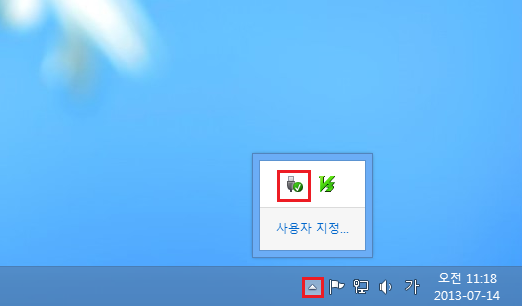
'장치 및 프린터 열기'를 클릭합니다
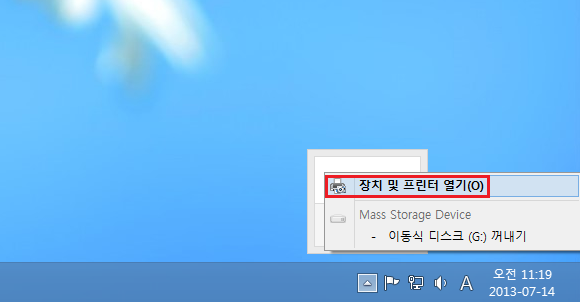
'장치 및 프린터'에서 문제가 발생한 장치를
마우스 우측 버튼으로 클릭한 후
'문제해결'을 클릭합니다.
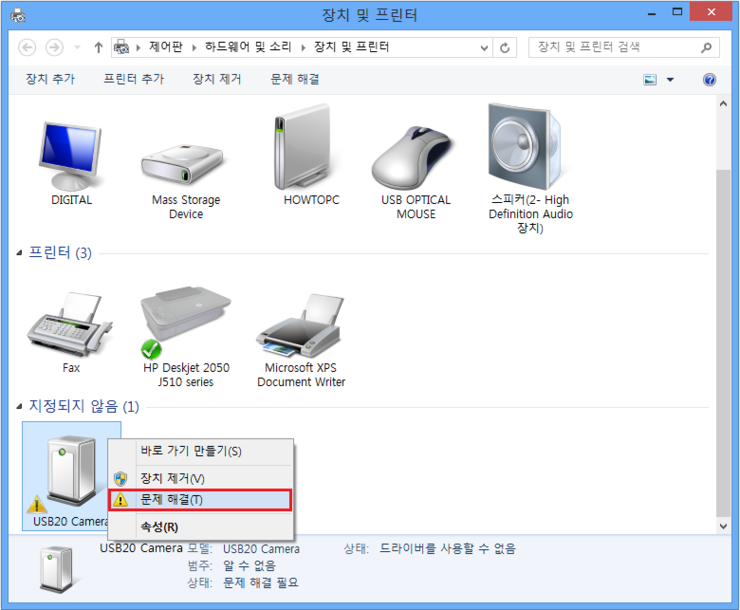
장치 및 프린터 문제 검색이 화면이 나타납니다
장치에 대한 정보를 수집합니다
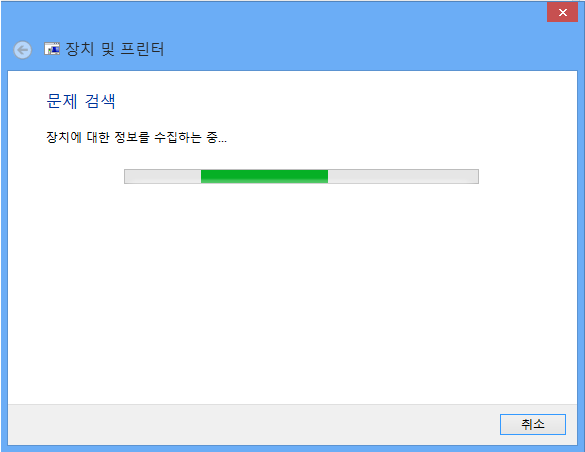
장치 및 프린터의 이 장치용
드라이버 설치가 나타나면
'이 해결 방법을 적용'
항목을 클릭합니다.
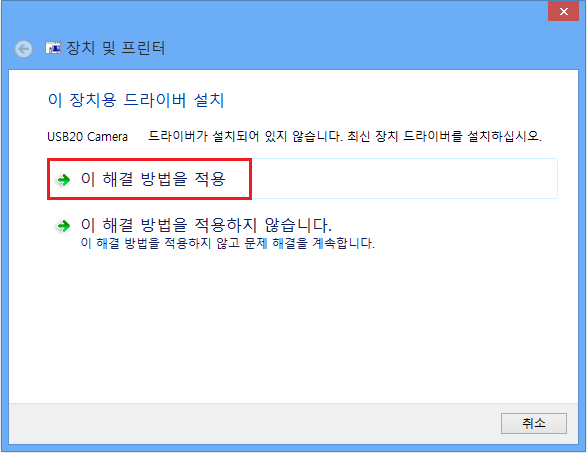
'장치 드라이버를 검색하는 중'
메시지가 화면이 나타나면
다른 작업없이 대기합니다.
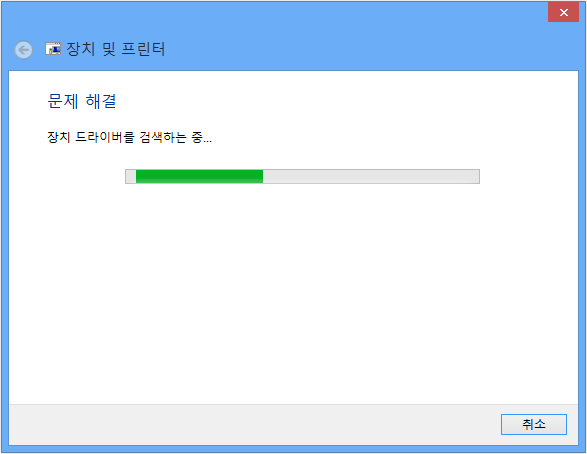
'찾은 드라이버 문제 해결 방법 검토' 화면이 나타나면
'해결 방법 보기' 항목을 클릭합니다.
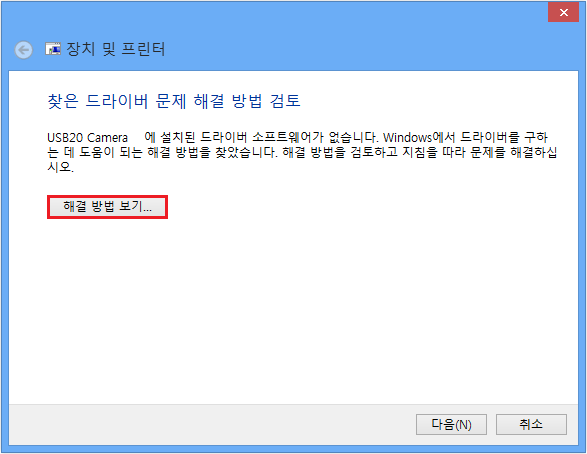
드라이버 다운로드 및 설치에 나타난
사이트로 들어가서
드라이버를 다운로드 한 후 설치하면
문제가 발생한 장치가윈도우8에서
정상적으로 인식됩니다.
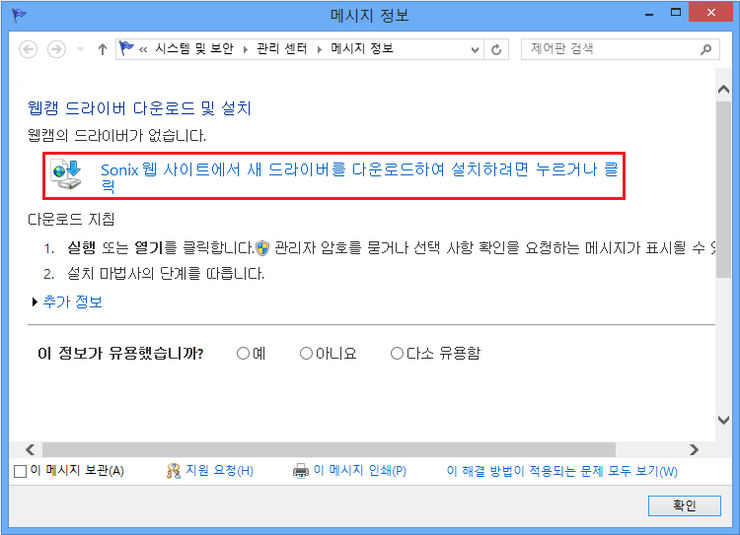
 윈도우8 Microsoft 계정 로컬계정으로 바꾸는 방법
윈도우8 Microsoft 계정 로컬계정으로 바꾸는 방법
 윈도우8 시스템복원 하는법
윈도우8 시스템복원 하는법

















